DXFILE est un programme de gestion de trafic évolué destiné aux radioamateurs ou amateurs de radio. Il a été écrit avec en langage Pascal et permet la gestion complète du trafic amateur et bien d'autres choses encore. Ce programme est un shareware, c'est à dire que vous pouvez l'essayer librement pendant 20 jours, délai au-delà duquel il vous faudra acquitter le montant de la licence d'utilisation qui est toujours de 35 Euros. Ce paiement est possible via Paypal. En retour, il vous sera attribué un code utilisateur personnel. Les mises à jour pourront ensuite être téléchargées sur mon site mais aucune mise à jour ne sera envoyée par courrier. La modeste contribution qui vous est demandée ne me permet pas de m'enrichir, loin de là. Notez aussi qu'elle n'a pas augmenté depuis 1995
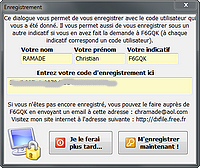
Lorsque vous lancerez le programme, celui-ci vous demandera votre code utilisateur par le biais du dialogue ci-contre. Vous pouvez retarder cette échéance pendant une période d'essai de 20 jours au-delà de laquelle le programme ne fonctionnera plus. Il vous faudra alors vous enregistrer. Pour cela, rendez-vous à la page commande. Sur cette page, remplissez le bon de commande et envoyez-le. En retour, vous pourrez prendre connaissance des modalités d'acquisition du logiciel ainsi que de mon adresse. Remplissez bien toutes les rubriques car elles me sont nécessaire pour enregistrer votre demande et vérifier votre acquisition en cas de mise à jour pour laquelle vous bénéficierez alors d'un tarif préférentiel. Attention...Le code d'enregistrement est incompatible avec les versions précédentes de DXFILE.

Pour finaliser la présentation du programme, et à l'instar de certains programmes professionnels, j'ai pensé qu'il pouvait être intéressant de mettre au démarrage du programme un dialogue qui informerait l'utilisateur des multiples fonctionnalités cachées de DXFILE. Mais surtout de fournir une aide qui lui permettrait d'éviter des erreurs et qui l'inciteraient à prendre des précautions indispensables pour protéger ses données. Ces conseils seront améliorés de version en version. Je vous invite d'ailleurs à me faire part de vos suggestions pour améliorer cet aspect du programme. Les conseils c'est bien mais encore faudra-t-il les lire avant de poser des questions. Je vous conseille de laisser la case cochée. De cette manière, vous pourrez lire un conseil différent chaque jour. Ce n'est pas très long et vous en apprendrez plus chaque jour sur les possibilités du programme.
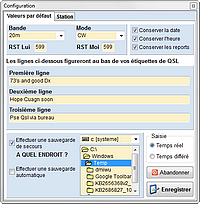
Le dialogue de configuration permet de fixer par défaut les valeurs du dialogue de saisie notamment. on peut ainsi modifier l'heure TU (décalage horaire), la fréquence, le mode etc... Rien de bien compliqué dans tout cela, mais cela doit être fait dès la première utilisation du programme pour obtenir les bonnes valeurs lors de la saisie. N'oubliez pas aussi les trois lignes de texte au bas du dialogue. Elles apparaîtront au bas de vos étiquettes de QSL. Il faut faire figurer là vos infos QSL (adresse, acheminement et quelques mots gentils (73, Good Dx etc...). Important... lorsque vous quitterez le programme, si vous avez ouvert un fichier et l'avez modifié, le programme effectuera une sauvegarde de secours (à condition d'avoir choisi cette option) de votre fichier dans le répertoire que vous avez mentionné dans ce dialogue. Il est donc important de bien choisir le répertoire de destination de cette sauvegarde. Ne choisissez pas une disquette car la sauvegarde risque d'être très longue et elle excèdera rapidement sa capacité. L'option de sauvegarde automatique vous permet de faire ceal sans vous en occuper. Choisissez bien le délai entre chaque sauvegarde (10 à 15 minutes). De plus, lorsque le programme ferme, il vérifie également que toutes les données ont été sauvegardées et vous en êtes prévenu. Une bonne idée consiste aussi à faire des sauvegardes au format ADIF. Cela peut servir. Un deuxième volet a été ajouté au dialogue de configuration. Celui-ci est destiné à recevoir les informations, essentiellement géographiques, concernant votre station. Ces données sont utilisées par plusieurs modules du programme (propagation, locator, etc.) et sont absolument nécessaires. Prenez le temps de les renseigner pour éviter des contretemps lors de l'utilisation de ces modules, notamment du module de propagation. Dans le cas contraire, une erreur sera générée à moins que vous n'ayez laissé mes propres coordonnées et mon locator (qui sont entrés par défaut).
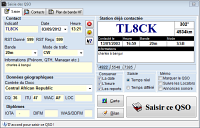
La saisie peut être effectuée avec deux dialogues différents. Chaque fois que vous invoquez le dialogue de saisie, vous avez le choix entre le dialogue complet et un dialogue "allégé" dit minimal. Le module de saisie principal des QSO est très facile d'emploi. La saisie est, la plupart du temps, limitée à la saisie de l'indicatif. Tout le reste est automatisé, si vous entrez vos données en temps réel. Certains champs sont déjà renseignés, comme la fréquence, le mode de trafic et la liste des contrées du Dxcc qui sont toutes les trois ce que l'on appelle des combo-box ou des drop-down list. Ces listes sont alimentées par le programme en ce qui concerne la fréquence et le mode selon ce que vous avez décidé dans le dialogue de configuration. Le pays dxcc s'alimente également automatiquement en fonction de votre saisie ainsi que les zones CQ, ITU et WAC (d'où l'importance primordiale de tenir ces listes à jour). Les champs date et heure peuvent être renseignés automatiquement également en cochant les cases Date système et Heure système. Dans ce cas, la date et l'heure sont prélevés sur l'ordinateur et corrigés en date et heure. Cette saisie peut être faite en temps réel donc et en temps différé. Pour ceux qui ne l'avaient pas noté, il est possible d'obtenir des informations complémentaires sur la signification et le fonctionnement des différents champs ou boutons de ce dialogue. Pour cela, cliquez dans le bouton de l'aide contextuelle (la flèche et le point d'interrogation). Un point d'interrogation apparait avec le curseur. Cliquez dans un contrôle et une aide contextuelle apparaît à côté de celui-ci. Voyez l'image ci-contre. Lorsque vous êtes en plein trafic ou en contest, le programme vous tient informé sur le contact vous êtes en train ou que vous allez effectuer. En effet, si une station a déjà été contactée, vous êtes averti par une annonce sonore (si vous avez une carte son) et la première occurrence est affichée dans une zone de la fiche. Vous pouvez voir les autres contacts en cliquant sur le bouton "suivant" ou "précédent" selon le cas. Cette fonction peut avoir deux utilités 1) éviter les doubles en contest. 2) épater votre correspondant en lui remémorant les contacts précédents et en l'appelant directement par son prénom alors qu'il ne vous a encore rien dit. Depuis la version 5.6, vous êtes tenu au courant des bandes sur lesquelles cette contrée a déjà été contactée (voir aussi le volet Bilan du trafic HF). L'affichage obtenu (ci-contre) vous permet de savoir sur quelles bandes cette contrée à déjà été contactées en tenant compte des différentes variantes de préfixes. D'autres fonctions caractérisent ce dialogue de saisie dont notamment le plan de bande et la possibilité de suivre le trafic sur une mappemonde. Reportez vous au fichier d'aide HTML pour en savoir plus.

En double-cliquant sur un QSO de la liste, on fait apparaître le dialogue ci-contre qui permet de rechercher des indicatifs, de les modifier ou de les supprimer. Il est maintenant possible avec ce dialogue de rechercher des chaînes de caractères dans tous les champs du fichier. Ce dialogue permet également de reclasser le fichier selon les critères les plus importants. A noter qu'en général, le classement par date est peu différent du classement par ordre de saisie, sauf si vous faites beaucoup de saisie différée (dans le cas d'un transfert de fichier par exemple). Quand un reclassement a été effectué, il est possible de conserver ce nouveau classement. C'est ce que le programme vous demande quand vous quittez ce module. Si vous avez effectué beaucoup de saisie différée ou si vous avez procédé à un fusionnement avec un autre fichier ou importé un fichier ADIF, il est recommandé d'effectuer un classement par date, de confirmer ce classement à la sortie et de sauvegarder le fichier en quittant (pas de souci, le programme vous propose toutes ces options). De cette manière, votre fichier sera "propre" et la numérotation aura été mise à jour.
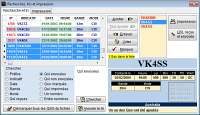
Ce module permet de faire des recherches sur de multiple critères. Les critères de recherche possible sont les suivants: Préfixe, Indicatif, Date, Fréquence, Mode, Qsl reçues, Qsl envoyées, Qsl non envoyées, Qso marqués, Qsl imprimées Numéro de QSO et Entre deux numéros. Le module recherche est très performant. Il est associé au module Impression. En effet, il est possible dans le module recherche de constituer des listes de QSO totalement personnalisées et de les imprimer ensuite sous forme d'étiquettes de QSL. Pour faire une recherche, cliquez dans la bonne case, entrez la donnée que vous cherchez si nécessaire et cliquez ensuite sur le bouton 'Chercher' quand tout est Ok. Quand la recherche est finie et si elle est couronnée de succès, allez dans la partie en haut à droite du dialogue pour sélectionner les QSO qui vous intéressent. Attention... les recherches ne donnent pas forcément le résultat sous la même forme. S'il s'agit d'un préfixe d'un indicatif ou d'une date, l'index du fichier viendra se positionner devant lui. Dans les autres cas, un véritable tri est fait et le tableau ne contient alors que les éléments qui correspondent à la recherche. Selon le cas, le bouton 'Tout ajouter' ci-dessous est activé ou non. Pour faire une nouvelle recherche, n'oubliez pas de cliquer sur le bouton 'Annuler le tri' pour que tous les QSO soient affichés à nouveau. Le principe est de faire la recherche, puis de faire basculer les résultats dans la liste de droite pour constituer une liste à imprimer.
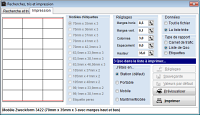
Quand vous appuyez sur le bouton 'Imprimer' dans le module recherche, le programme vous bascule dans le module impression, c'est tout. Ceci vous permet de vérifier vos réglages avant de lancer l'impression. Faites en sorte d'obtenir une liste de QSL à imprimer qui contienne le nombre de QSL correspondant à une page d'étiquettes. Il vaut mieux imprimer les étiquettes page par page pour deux raisons. Avoir un nombre minimum d'étiquettes pour une page car il n'est pas possible d'imprimer quelques étiquettes et ensuite d'utiliser les étiquettes restantes. Ne pas imprimer plus d'une page à la fois pour éviter les problèmes d'alignement qui peuvent se produire en passant d'une page à l'autre. Mais ça dépend de la confiance que vous accordez à votre imprimante.Ce module permet d'effectuer toutes sortes d'impressions (Listes, étiquettes). Plusieurs formats d'étiquettes sont disponibles que l'on trouve habituellement dans le commerce. Il est également possible de mettre en œuvre son propre format d'étiquette en faisant quelques ajustement à partir des formats existants. Les choix d'impression offerts par le programme sont les suivants :
• Tous les QSO du fichier.
• La liste triée
• L'impression des listes de QSO
• L'impression des étiquettes de QSL
• L'impression du Logbook standard
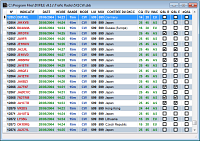
Cette fenêtre est particulièrement importante. Il s'agit même de la plus importante à mon sens puisqu'elle permet de visualiser l'ensemble du fichier. Elle permet également d'effectuer des recherches simples, de modifier, de supprimer ou d'ajouter des enregistrements (bien que cette dernière fonction soit mieux assurée par le module saisie). C'est sur cette fenêtre que s'ouvre le programme à l'ouverture d'un fichier. Le fichier peut y être classé par ordre de saisie (chronologique) par date ou par indicatif (alphabétique). A noter qu'en cliquant dans la barre de titre il est possible grâce au dialogue spécialisé ci-contre de modifier l'apparence des colonnes (couleur, largeur, polices etc...). En effectuant un click-droit dans cette fenêtre, on fait apparaître le menu ci-contre qui permet d'effectuer des opérations directement sur les QSO. on peut , quand on devient un habitué, ne plus utiliser ce menu et passer par les touches de fonction directement. Aucune action n'est irrémédiable. La question de continuer vous est posée à chaque fois. Si vous sélectionnez des QSO dans la liste vous pouvez les marquer, les modifier (QSL reçue, eQSL reçue, QSL envoyée), les supprimer. Si le fichier a été trié, vous pouvez annuler le tri pour faire réapparaître tous les QSO. En tapant la touche F9, on fait apparaître le dialogue de configuration qui permet de modifier l'apparence des colonnes (couleur, largeur, polices etc...). Il est même possible maintenant de modifier la couleur de la barre de titre ainsi que le libellé et la police, de même pour la couleur d'alternance. Il est possible aussi de supprimer certaines colonnes, c'est à dire de les rendre invisibles.
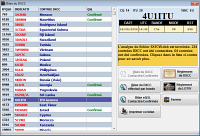
Ce module permet de savoir où vous en êtes au plan DXCC. La première fonction fait le bilan des stations que vous avez contactées et totalise les contrées. Elle affiche les contacts et les confirmations. La fonction rapport et édition de l'application pour l'ARRL© a été supprimée. Cette fonction était difficile à mettre à jour et je ne suis pas sûr que beaucoup d'entre vous s'en soient servis. En outre avec les sites Internet eQSL et LoTW©, il est devenu beaucoup plus facile d'obtenir son DXCC sans être obligé de se plonger dans la paperasserie et d'envoyer les QSL par courrier. Je sais de quoi je parle, je l'ai faite avec mes indicatifs TL8ER et 5X1CW. Les nouvelles fonctions introduites permettent de faire le bilan eQSL et proposent les règlements du DXCC et du LoTW.
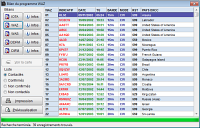
Ce volet diplôme permet de faire le bilan du programme IOTA (Islands On The Air) patronné par la RSGB, du WAZ (Worked All Zones) patronné par CQ-Magazine, du WAS (Worked All States) patronné par l'ARRL, du DDFM (Diplôme des Départements Français de la Métropole) patronné par le REF-Union et du DIFM (Diplôme des Îles Françaises de la Métropole) patronné par le REF-Union également. Ce module fait la liste des stations contactées pour chaque diplôme et permet d'établir la demande au format réglementaire quand il en existe un. Lors de la recherche, le programme fera la liste des stations contactées pour le diplôme désiré et vous permettra d'imprimer la demande d'application. La recherche s'effectue sur l'ensemble du fichier ou sur les QSL marquées comme reçues selon que vous vouliez simplement avoir une idée de votre trafic ou que vous décidiez d'envoyer la demande. La troisième option vous permet de savoir quels sont les éléments de la liste que vous n'avez pas contactés. Si vous avez fait le bilan du WAS ou du DDFM, vous aurez la possibilité de visualiser la carte des états US ou des départements français selon le cas.
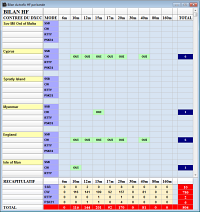
Le module fait le bilan du trafic HF en faisant le détail des bandes HF contactées en SSB, en CW en RTTY et en PSK31. Lorsque le bilan est fait, il est affiché sous la forme ci-contre qui fait apparaître toutes les fréquences HF ainsi que le 6 mètres. Le total par mode est affiché sur chaque ligne chaque fois que des contacts ont été effectués. Au bas du tableau figure un récapitulatif par bande et par mode ainsi qu'un total général (merci à F6HKA qui a suggéré la création de ce module).

Ce nouveau module permet de faire le bilan du trafic par bande ou par mode. Ce bilan est présenté sous forme de graphique. il permet de se faire une idée rapide du nombre de QSO effectués et de leur répartition par bande et par mode. Seules les bandes classique HF ont été retenues (y compris la toute jeune bande des 60m). En ce qui concerne les modes, compte tenu de leur nombre, les modes classiques (CW, SSB, TTY etc) ont toute leur place. Les autres ont été regoupés par catégorie, notamment les modes digitaux pour éviter d'encombrer le tableau.

Ce module QSL Manager permet de traiter les QSL. Lorsque vous recevez une QSL, et si vous ne voulez pas utiliser la fonction impression de QSL mais souhaitez plutôt remplir vos QSL à la main, utilisez ce module. Entrez l'indicatif recherché dans le champ et tous les contacts effectués avec cette station s'afficheront immédiatement. Choisissez avec les index le contact qui correspond à la QSL que vous avez reçue. Remplissez votre QSL en fonction des données affichées (heure, band, report etc.) et cliquez sur le bouton [Marquer] pour noter que la QSL a bien été reçue et qu'il y a été répondu. Le deuxième volet de ce dialogue vous donne des indications sur les bandes et le mode sur lesquels cette station a déjà été contactée. Cette présentation est faite sous forme de tableau. Depuis la version 9.7a, le module permet l'impression d'étiquettes de QSL multilignes. Quand vous recevez une QSL comportant plusieurs contacts, ajoutez là à la liste à imprimer. Lors de l'impression les contacts d'une même station seront imprimés sur la même étiquette jusqu'à concurrence de 6. Le modèle d'étiquette est unique pour le moment. Il s'agit du modèle 70mmx37mm (3 colonnes et 8 rangées) DLW 1803.
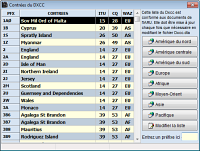
Ce module permet de consulter la liste du DXCC. Les cartes des continents sont consultables et agrémentent le programme. Il est possible de rechercher un préfixe dans la liste. Quand un préfixe est trouvé, les zones ITU, CQ et WAZ sont affichées. Celle-ci peut (et doit) être mise à jour régulièrement car elle est utilisée par le programme dans la fonction saisie et lors de l'établissement du DXCC. Il est important que la liste soit mise à jour régulièrement également car certains préfixes ne sont pas encore attribués et apparaissent tous les jours, notamment lors d'évènements particuliers ou de commémorations.Le dialogue ci-dessous permet de modifier la liste du DXCC ou d'ajouter une nouvelle contrée à cette liste. Si vous ne voulez pas utiliser ce module, vous pouvez effectuer les modifications à la main en utilisant un simple éditeur de texte.
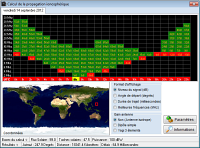
Ce module est capable de prédire les meilleures fréquences à utiliser et les niveaux du signal tout au long de parcours HF (paths) pour toutes les heures du jour (0-24h) et pour tous les jours de l'année. Il se révèle particulièrement utile pour des parcours compris entre 250 km et 6000 km, mais peut être utilisé (avec une précision moindre) pour des parcours plus courts ou plus longs. La propagation radio HF entre 3Mhz et 30Mhz est régie par deux couches ionosphériques, la couche E qui se trouve à une altitude approximative de 110 km au dessus de la surface de la Terre, et la couche F dont l'altitude varie entre 250 km et 350 km, selon l'heure du jour, la période de l'année et l'activité solaire. Pour les parcours moyens, auxquels ce programme est particulièrement destiné, le transit normal s'effectue via la couche F, bien que le programme prenne bien en considération la couche E pour déterminer l'affaiblissement et l'atténuation du signal qui en résulte. Le succès ou non de chaque chemin (le signal arrivera-t-il au bout ?) dépend de nombreux facteurs comme la puissance de l'émetteur, la sensibilité du récepteur, la qualité des antennes, l'atténuation et le bruit ambiant. Aux fréquences basses notamment, pendant les mois d'été, le bruit local est dominé par les décharges électriques dues aux éclairs et à la foudre qui se produisent au sein des orages locaux ou distants. Le module calcule la composante thermique du bruit ambiant, mais ne tient pas compte de la composante électrique qui doit être estimée par l'expérience et les conditions du moment.
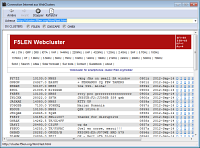
Ce module Web-Cluster permet, si l'on possède un accès à l'Internet, de se connecter à trois serveurs : DXLITE (par défaut) DXSCAPE et NC7J. Bien-sûr, il est possible en changeant l'adresse, de se connecter à d'autres serveurs de son choix. Ensuite évidement, tout se passe comme si on était sur Internet avec un simple navigateur. Selon le site, il est possible de rétrécir sa recherche (CW seulement, les 250 derniers seulement etc.). Si vous voulez quelque chose de plus interactif, connectez-vous avec le module DXSPOTS ci-dessous.
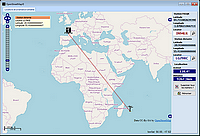
Grâce à Internet et OpenStreetMaps©, ce module permet de visualiser sa position sur la carte de France et de calculer son Locator, et celui de son correspondant avec les coordonnées géographiques. Il permet, à partir de ces éléments de connaître l'orientation de l'antenne et la distance de ce correspondant et de visualiser tout cela sur la carte. ATTENTION, il est nécessaire de saisir ses coordonnées géographiques dans le dialogue de configuration (deuxième volet) pour que les indications de position et d'orientation d'antenne soient correctes. Le module horaire a été supprimé car je ne trouve pas très utile. La partie GrayLine a été supprimée également.
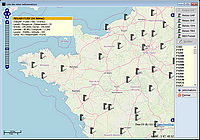
Le module relais radioamateurs a été réintroduit dans DXFILE à la demande de nombreux utilisateurs. Il a été modifié et complètement relooké. Il interagit maintenant avec OpenStreetMaps© et permet de localiser les relais avec une grande précision (à condition que les coordonnées soient exactes). Les données initiales proviennent du site du REF (CNRB) et peuvent être modifiées à volonté. Pour cela, il suffit de zoomer la carte et de déplacer le relais à la bonne position par un simple tirer-déposer (drag & drop). Il est également possible de modifier les données du relais (Nom, Ville, Altitude etc.)
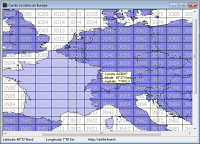
Cette fonction permet de localiser rapidement la position d'un QRL locator en Europe. Si vous faites du trafic VHF et si vous notez le QRA locator des correpondants que vous contactez dans la zone de saisie prévue à cet effet, le programme fera figurer sur cette carte les locators que vous avez contactés et bien-sûr ceux qui vous manquent et que vous recherchez. Ce module est une concession aux chasseurs de DX en VHF et je sais qu'ils sont nombreux.
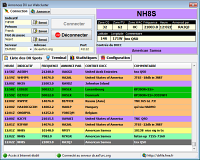
La fonction dxspots est maintenant intégrée dans DXFILE. Il s'agit d'un module de connection. Il permet aux radioamateurs effectuant un important trafic DX de connaître instantanément l'état des bandes et de savoir quels sont les DX qui sont actuellement sur l'air. Ce système a détrôné les Packet-Clusters dont la transmission de données se faisait à 1200 Bds en VHF/UHF via les relais dédiés et parfois en HF à une vitesse très réduite (300Bds). Internet a pris le relais et transmet maintenant les informations DX via les ordinateurs présents dans la plupart des shacks. C'est un complément de la fonction WebCluster décrite plus haut. Mais au lieu d'être passif, ce module vous permet d'interagir avec le serveur et d'être averti si vous êtes à la recherche d'un DX particulier. Comment cela fonctionne-t-il ? Certains radioamateurs ont organisé leur ordinateur en serveur. Ce dernier reçoit des informations de trafic et les retransmet aux radioamateurs qui y sont connectés. Les informations sont communiquées au serveur par des radioamateurs qui écoutent ou qui trafiquent sur les bandes et qui, lorsqu'ils ont repéré un bon DX et qu'ils l'ont éventuellement contacté, envoient l'information au serveur de leur choix. D'autres radioamateurs, plus nombreux, sont reliés au serveur et sont aux aguets des informations qui leur parviennent via des programmes dédiés. C'est exactement ce que fait ce module. Il est capable à la fois de recevoir les informations DX du serveur que vous aurez choisi mais aussi vous pouvez l'utiliser pour envoyer l'information si vous avez repéré un DX. Quelques conseils cependant, connectez vous à un cluster proche de chez vous car ça ne sert à rien de savoir qu'on entend Guam en Nouvelle-Zélande si vous êtes en Europe. N'envoyez comme informations que de vraies informations DX. Sinon, vous risquez fort de trouver votre indicatif inscrit dans le bêtisier de KH2D par exemple.

